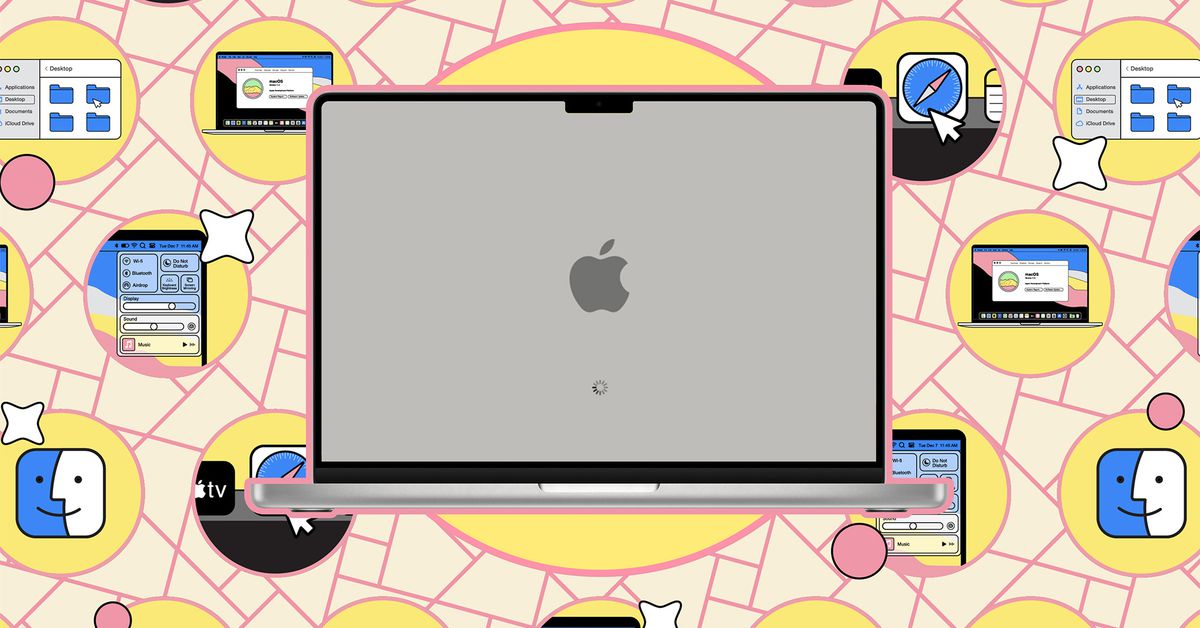
Cómo solucionar problemas en un Mac que no arranca
No entres en pánico si tu Mac no arranca; hay soluciones disponibles para resolver el problema.
Cuando un Mac no inicia correctamente, puede ser extremadamente frustrante, pero no es necesario que acudas de inmediato a una tienda de Apple. Existen varios trucos sencillos que podrías intentar para poner en funcionamiento el sistema nuevamente.
Primero, es importante considerar qué hacer si el dispositivo arranca pero muestra una pantalla en blanco. Luego, se explorarán otras acciones si aparece un símbolo en la pantalla o si el Mac no inicia en absoluto. (Este tipo de problemas subraya la necesidad de mantener siempre una copia de seguridad en macOS, lo cual será de gran utilidad si necesitas reemplazar tu disco duro o incluso tu ordenador completo).
Si el Mac arranca pero muestra una pantalla en blanco
Intenta reiniciar
Si tu Mac parece estar funcionando al inicio del proceso de arranque, pero solo muestra una pantalla en blanco, lo primero que debes hacer es intentar un reinicio. Mantén presionado el botón de encendido hasta que el Mac se apague (esto puede tardar hasta 10 segundos) y luego presiona nuevamente el botón de encendido.
Si tienes suerte, el sistema solo experimentó una interrupción temporal. Si esto no resuelve el problema, el siguiente paso es acceder a la consola de recuperación de macOS.
Accede a la consola de recuperación de macOS
El método para llegar a esta consola varía dependiendo de si tu Mac tiene un chipset Apple Silicon o Intel.
-
En Macs modernos con Apple Silicon: Mantén presionado el botón de encendido hasta que el Mac se apague. Luego, mantén presionado el botón hasta que veas la pantalla de opciones de inicio. Selecciona "Opciones" y luego "Continuar".
-
En Macs más antiguos con Intel: Después de apagar el Mac, presiona el botón de encendido y, justo cuando comience el arranque, mantén presionadas las teclas Cmd + R hasta que aparezca el logo de Apple.
Una vez en la consola, verás una lista de utilidades que incluye opciones para reinstalar macOS o restaurar desde una copia de seguridad.
Utiliza la Utilidad de Discos
En este punto, elige "Utilidad de Discos", que es una herramienta completa para verificar y reparar discos. Cuando la utilices, selecciona "Vista" y luego "Mostrar todos los dispositivos". Escoge tu disco de inicio, comúnmente llamado "Macintosh HD", y haz clic en "Primeros auxilios". Repite el proceso para cada volumen en tu disco.
Si tu disco de inicio no aparece, apaga el Mac, desconecta todos los periféricos y vuelve a la Utilidad de Discos. Si el disco sigue sin aparecer, puede que necesites asesoría profesional.
Si todo ha ido bien y el disco aparece, cierra la Utilidad de Discos y, desde el menú de Apple, selecciona "Reiniciar". Si la reparación tuvo éxito, tu Mac debería arrancar normalmente. Si no es así, el siguiente paso recomendado es realizar una reinstalación completa.
Inicia en modo seguro
Otra opción es iniciar en modo seguro, que arranca el sistema operativo con un número limitado de aplicaciones y procesos en segundo plano. Aunque este modo se utiliza más para investigar fallos de software, puedes intentarlo si la Utilidad de Discos no resolvió el problema.
Realiza una reinstalación completa
Esto se puede hacer regresando a la lista de utilidades y seleccionando "Reinstalar macOS". Sigue las instrucciones en pantalla, y si la reinstalación tiene éxito, macOS se reestablecerá y tus aplicaciones y datos deberían permanecer en su lugar. Si prefieres una reinstalación más completa, puedes borrar el disco del sistema por completo y luego instalar una nueva versión de macOS.
Si aparecen símbolos en la pantalla
En algunos casos de problemas de arranque, podrías ver un símbolo en lugar de una pantalla en blanco. Estos símbolos indican diferentes problemas, como un sistema operativo incompatible. En su mayoría, las soluciones son parecidas a las mencionadas anteriormente, comenzando por una reparación a través de la Utilidad de Discos.
Si el Mac no inicia en absoluto
Si no obtienes respuesta alguna al intentar arrancar (sin luces ni sonidos), podrías estar enfrentando un problema más grave de hardware. Lo primero que se recomienda es verificar que tu Mac esté conectado a la energía y que el cable de alimentación esté funcionando correctamente.
Después, desconecta todos los periféricos innecesarios para asegurarte de que no estén interfiriendo de algún modo. Mantén presionado el botón de encendido hasta que se apague y luego intenta arrancar nuevamente. Si el problema persiste, se sugiere reiniciar el SMC (Controlador de Gestión del Sistema) como último recurso de solución.
Si después de seguir todos estos pasos tu equipo sigue sin funcionar, es recomendable contactar a Apple Support para recibir asistencia directa, ya sea por chat en vivo, llamada telefónica, o bien, programar una cita en una tienda Apple cercana para recibir ayuda profesional.
- Mac
- solucion de problemas
- recuperación de sistema




